想知道如何讓你的
Facebook 照片排版更加吸引人嗎?就讓小編教你兩招
FB 照片排版技巧,不用 App 就能輕鬆做出好看又有設計感的照片貼文!相信有不少朋友都在 FB 上看到許多好看的照片排版貼文,一眼就能吸引到人,但用出這些好看的照片貼文其實很簡單,只需透過 FB 內建中的「選擇版面」與「照片拼貼」兩種功能,就能製作出排版非常好看的照片貼文,怎麼做呢?就讓我們往下看吧!更多 FB 實用教學,請參考這篇:
FB 移除綁定帳號教學,避免個資外洩!
第一招:Facebook 選擇版面功能教學 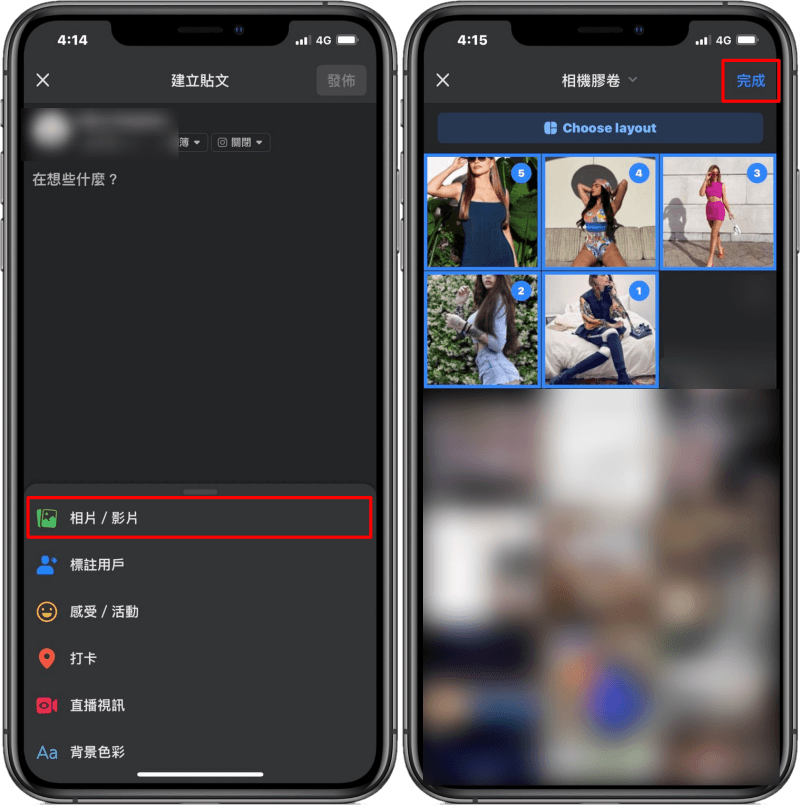
首先起開啟你手機中 FB App,在「建立貼文」中點選下方的「相片/影片」,選擇你要放上 FB 貼文的照片後,便可點選「完成」。
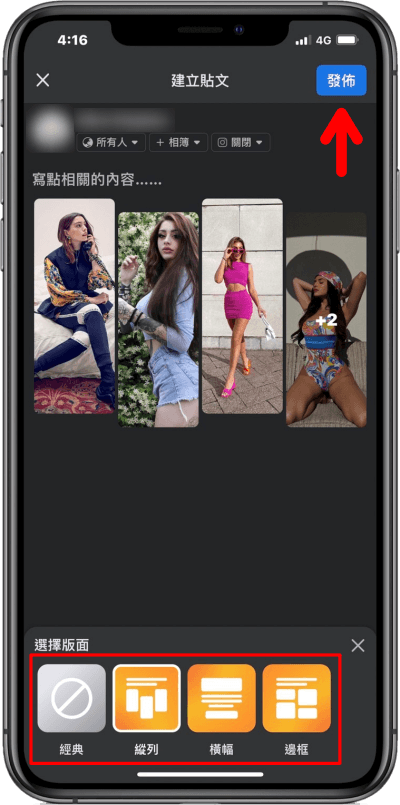
接下來下方就會出現「選擇版面」的功能,共有經典、縱列、橫幅、邊框 4 種版面能讓你選擇,選好你要的版面樣式後,便可點選「發佈」按鈕進行 PO 文。
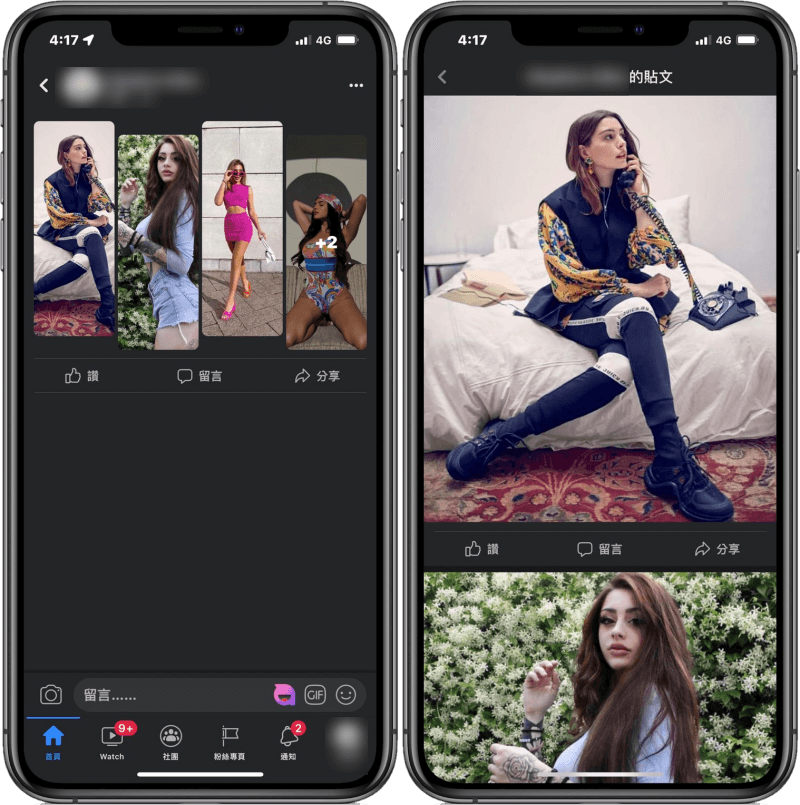
接著你就能在你的 FB 貼文中看到相當有設計感的照片排版,點進去還可單查看每一張照片。
第二招:Facebook 照片拼貼功能教學 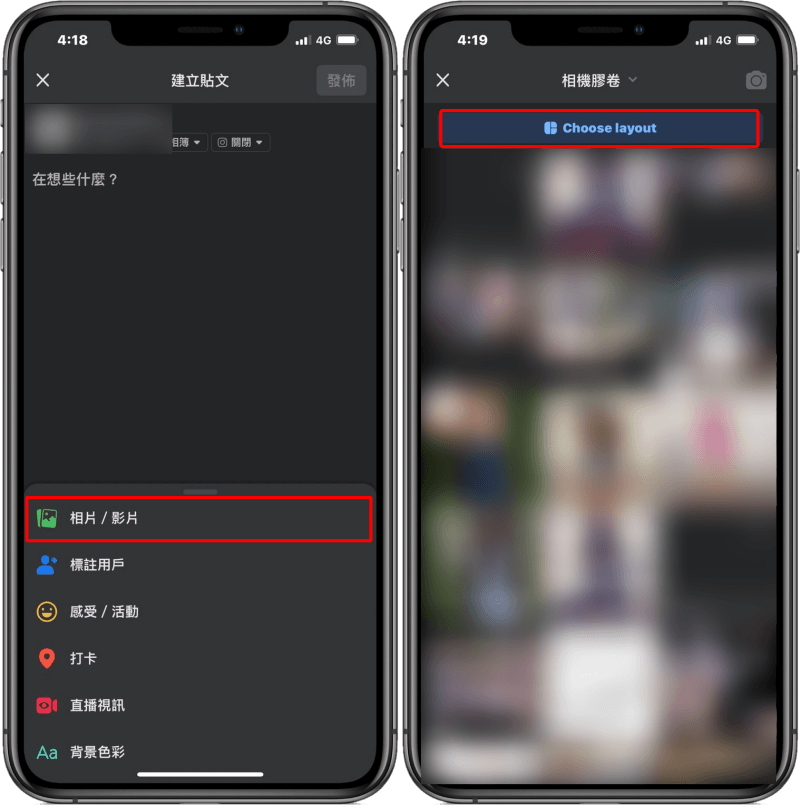
想使用「照片拼貼」功能的話,一樣在你的「建立貼文」中點選「相片/影片」>「Choose layout」。
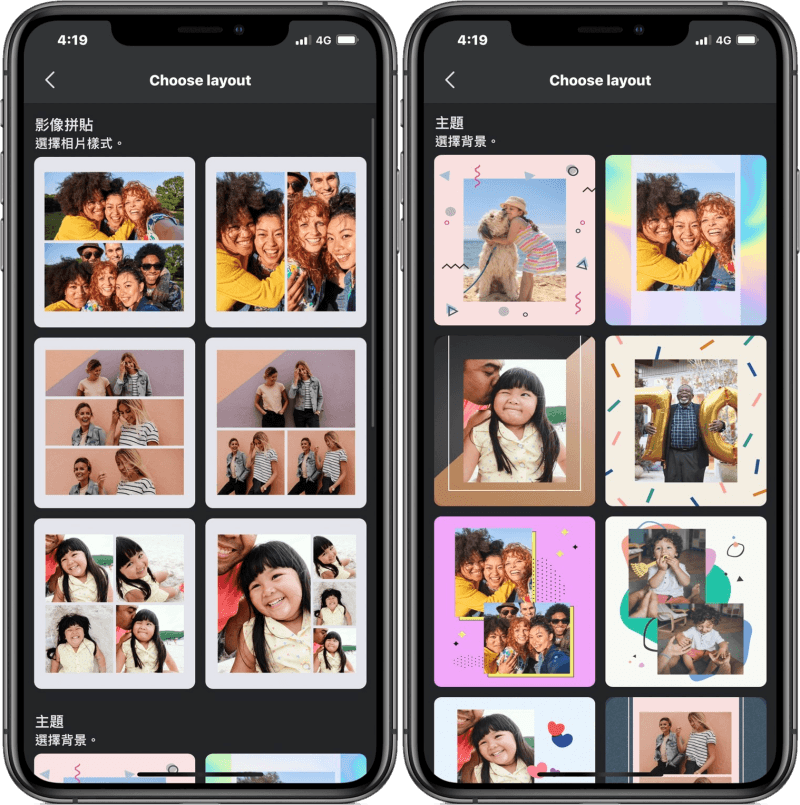
接著你便能看到「影像拼貼」與「主題」兩種版面選項。

選好你要的版面後,便可挑選要放置到版面上的照片,接著你還能將相片調整到你喜歡的位置上,好了之後點選「完成」便可發佈貼文了。
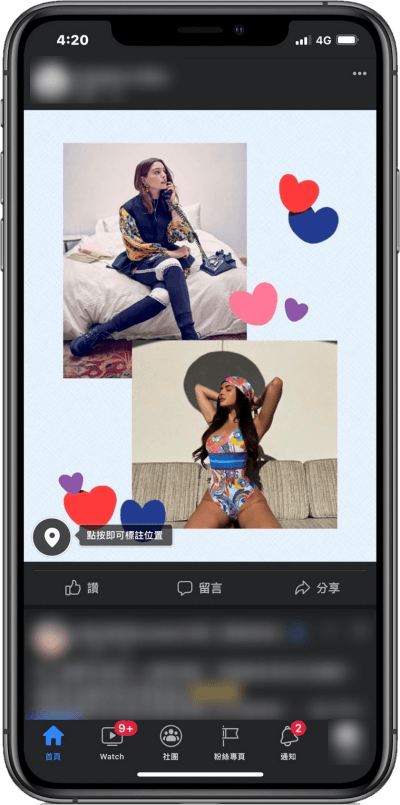
小編個人覺得「照片拼貼」功能比「選擇版面」來的更好,有更多不錯的版面選擇,甚至還有背景主題能挑選!對於想在 Facebook 上貼出好看又吸睛照片貼文的朋友,趕緊參考以上兩種教學方法來試試看吧!
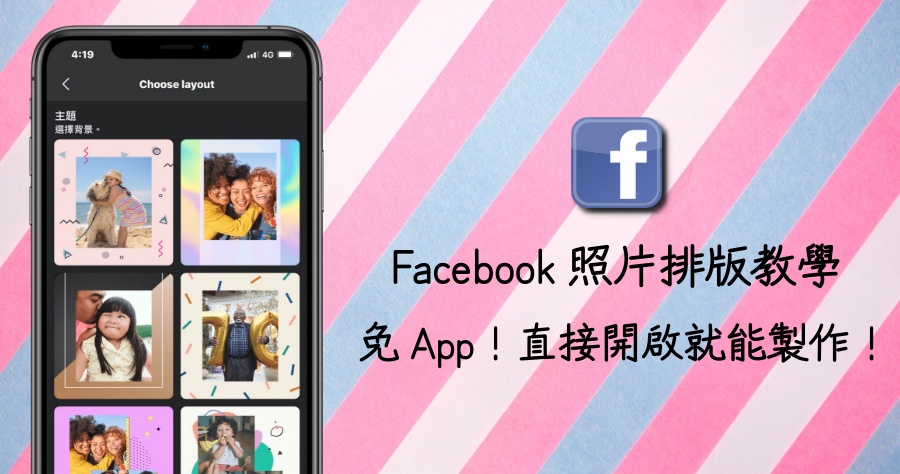
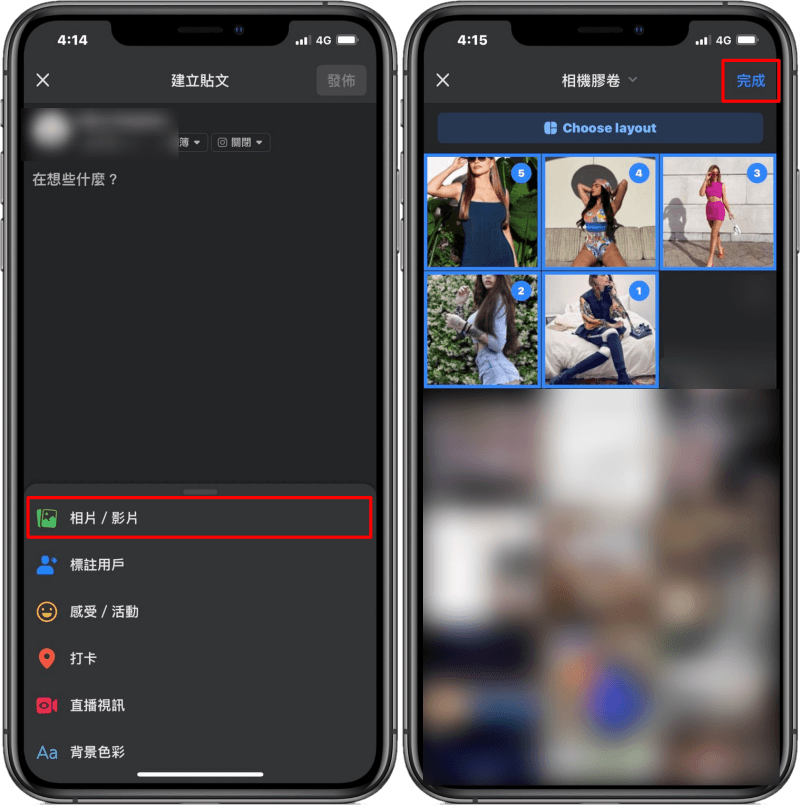 首先起開啟你手機中 FB App,在「建立貼文」中點選下方的「相片/影片」,選擇你要放上 FB 貼文的照片後,便可點選「完成」。
首先起開啟你手機中 FB App,在「建立貼文」中點選下方的「相片/影片」,選擇你要放上 FB 貼文的照片後,便可點選「完成」。 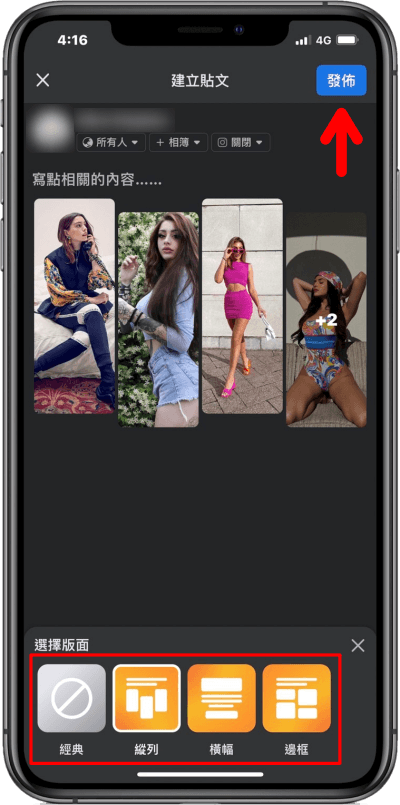 接下來下方就會出現「選擇版面」的功能,共有經典、縱列、橫幅、邊框 4 種版面能讓你選擇,選好你要的版面樣式後,便可點選「發佈」按鈕進行 PO 文。
接下來下方就會出現「選擇版面」的功能,共有經典、縱列、橫幅、邊框 4 種版面能讓你選擇,選好你要的版面樣式後,便可點選「發佈」按鈕進行 PO 文。 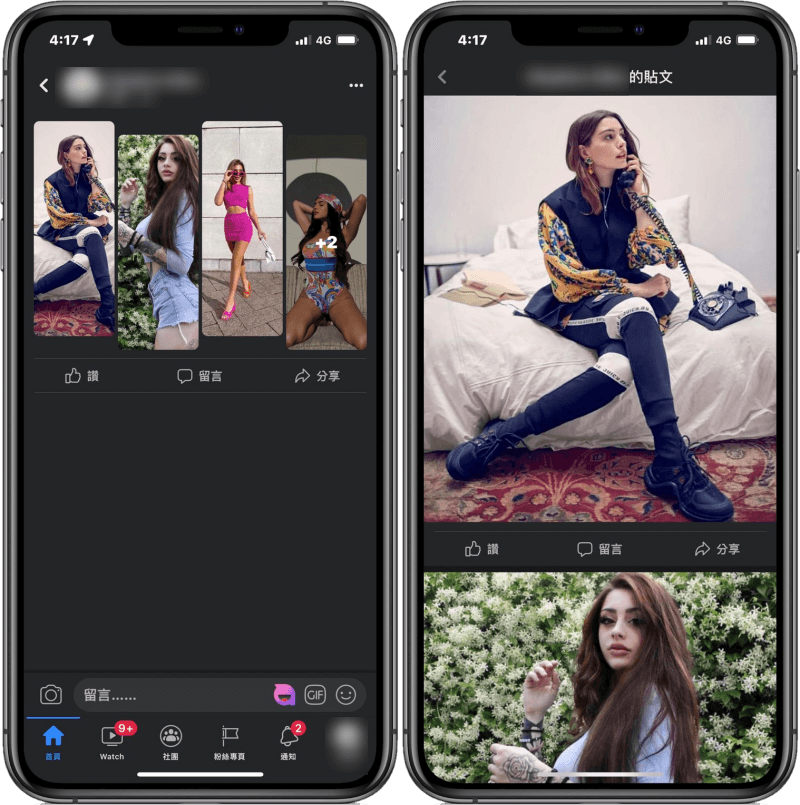 接著你就能在你的 FB 貼文中看到相當有設計感的照片排版,點進去還可單查看每一張照片。
接著你就能在你的 FB 貼文中看到相當有設計感的照片排版,點進去還可單查看每一張照片。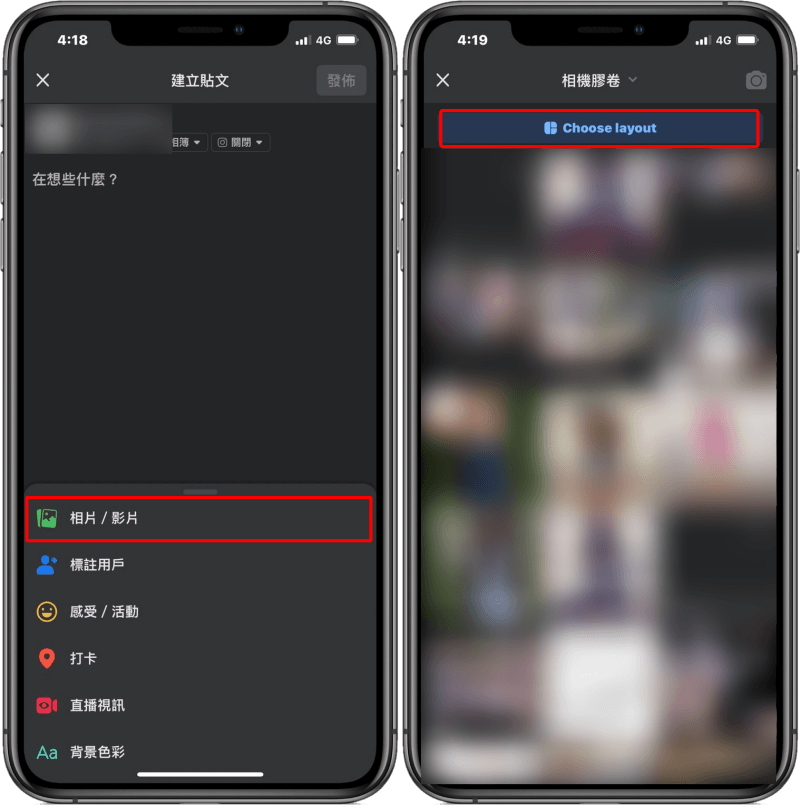 想使用「照片拼貼」功能的話,一樣在你的「建立貼文」中點選「相片/影片」>「Choose layout」。
想使用「照片拼貼」功能的話,一樣在你的「建立貼文」中點選「相片/影片」>「Choose layout」。 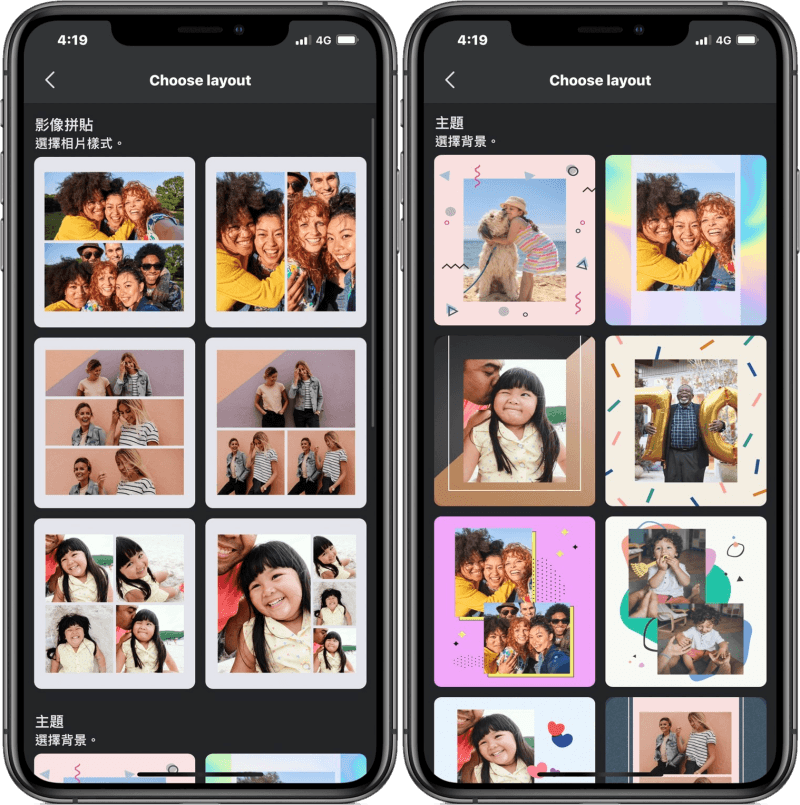 接著你便能看到「影像拼貼」與「主題」兩種版面選項。
接著你便能看到「影像拼貼」與「主題」兩種版面選項。  選好你要的版面後,便可挑選要放置到版面上的照片,接著你還能將相片調整到你喜歡的位置上,好了之後點選「完成」便可發佈貼文了。
選好你要的版面後,便可挑選要放置到版面上的照片,接著你還能將相片調整到你喜歡的位置上,好了之後點選「完成」便可發佈貼文了。 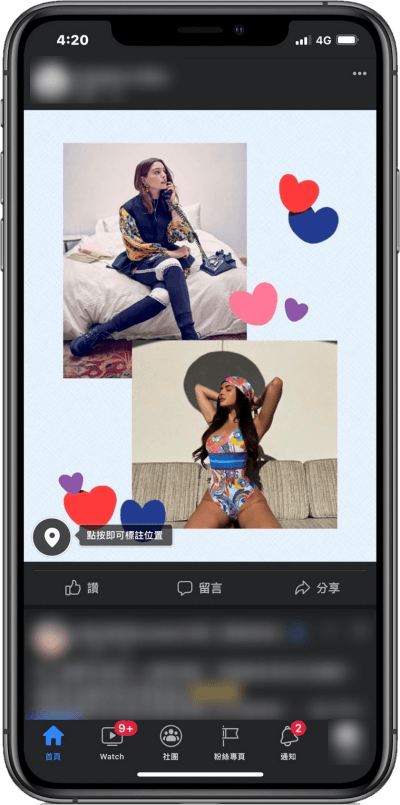 小編個人覺得「照片拼貼」功能比「選擇版面」來的更好,有更多不錯的版面選擇,甚至還有背景主題能挑選!對於想在 Facebook 上貼出好看又吸睛照片貼文的朋友,趕緊參考以上兩種教學方法來試試看吧!
小編個人覺得「照片拼貼」功能比「選擇版面」來的更好,有更多不錯的版面選擇,甚至還有背景主題能挑選!對於想在 Facebook 上貼出好看又吸睛照片貼文的朋友,趕緊參考以上兩種教學方法來試試看吧!
